Excel 2010: Zmena hodnôt do času (funkcia TIME)
Na rozdiel od iných tabuľkových programov ponúka program Excel 2010 celý rad funkcií na automatické riešenie všetkých druhov formátov dátumu a času. Funkcia Time preberá jednoduché hodnoty a zobrazuje ich v časovom formáte, čo umožňuje používateľom ľahko vykonávať zložité operácie s časovými hodnotami. Použitím TIME funkcie, môžete zobraziť hodnoty v časovom formáte, t.j. hr: min: sec. Vyžaduje sa predloženie troch argumentov a automaticky určuje vojenský čas. Ďalej je schopný zistiť (AM) Ante Meridian alebo (PM) Post Meridian. Všetko, čo potrebujete, je určiť rozsah údajov, t. J. Umiestnenie bunky, kde sú uložené hodnoty, alebo priame hodnoty, ktoré chcete previesť do formátu TIME. Pomocou funkcie času môžete tiež vyberať hodnoty z rôznych miest a prevádzať ich do jedného poľa. Ako už bolo uvedené, automaticky zisťuje hodnoty väčšie ako 12 a prevádza ich na vojenský čas.
Spustite tabuľku programu Excel 2010, v ktorej musíte zmeniť hodnoty na formát času. Napríklad sme zahrnuli tabuľku obsahujúcu polia; Hrs, Min, a sec, ako je uvedené na snímke obrazovky nižšie.
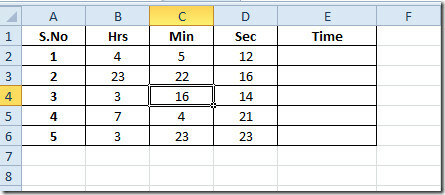
Teraz chceme zmeniť hodnoty na formát času a zobraziť ich v čas lúka. Funkcia TIME automaticky zmení zadané hodnoty v hodinách: Min: Sek.
Syntax tejto funkcie je;
= TIME (hodina, minúta, sekunda)
Prvý argument je hodina ktorá sa týka hodnoty Hrs, ďalšia je minúta ktorá sa týka Min hodnoty a posledný argument ukazuje sekundy.
Vrátime tento vzorec do čas pole ako;
= Doba (B2, C2, D2)
B2 vo funkcii je umiestnenie hodnoty hodín, C2 a D2 sa vzťahujú na hodnoty minút a sekundy.
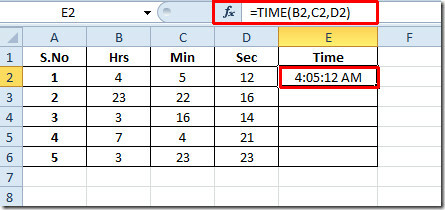
Teraz stačí pretiahnuť znamienko plus (umiestnené napravo od bunky) smerom na koniec bunky, aby ste ju mohli použiť na čas lúka.
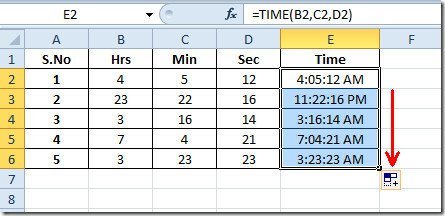
Ak chcete zmeniť formát času, stačí zvoliť čas a prejdite na Domov pútko a z číslo skupinu, kliknite na rozbaľovacie tlačidlo a vyberte možnosť Viac číselných formátov.
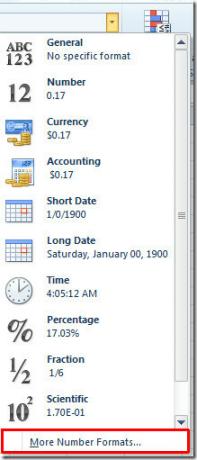
To vás dovedie k Formátovanie buniek dialóg, od typ z obrovského zoznamu si môžete vybrať vhodný formát času, kliknite na OK pokračovať.
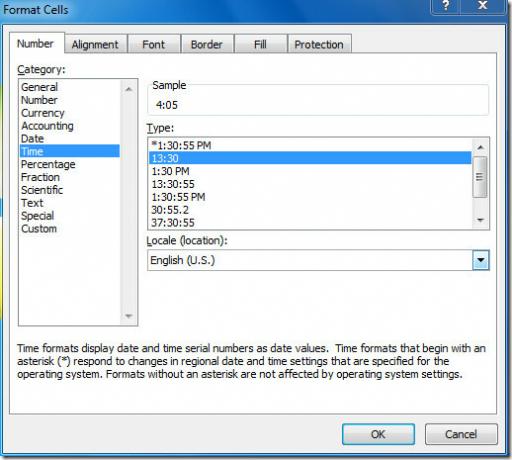
Uvidíte čas v určenom formáte, ako je to znázornené na obrázku nižšie.
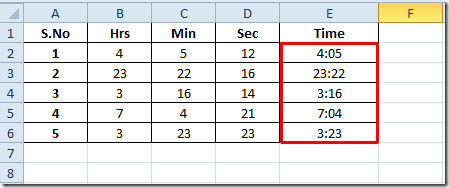
Môžete tiež vyskúšať predtým skontrolované funkcie programu Excel; ADRESA ,FAKT (faktoriálny), MAX, MIN, MAXA, MINA a EXACT, Logické funkcie, INFO, SUMSQ, DOLLAR, SUMPRODUCT, SUMIF, COUNTIF, VLOOKUP, HLOOKUP ,PMT, & LEN.
Vyhľadanie
Posledné Príspevky
Ako vytvoriť index skratiek v programe Word
Program Word umožňuje vytvoriť obsah, tabuľku s obrázkami a index. ...
Ako priložiť súbor k dokumentu v aplikácii Word Office 365
Pri písaní dokumentu musíte venovať veľkú pozornosť tomu, aké infor...
Zakázať kontroly pravopisu a gramatiky v špecifickom dokumente MS Word
MS Word je jedným z najmodernejších textových procesorov dostupných...



